wps2019表格怎么样根据评分输出星级星号
1、首先在电脑上用WPS2019打开要编辑的文档,定位到星级的单元格。
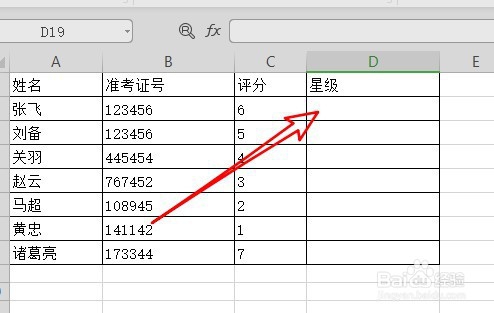
2、然后点击输入法工具条,在弹出的菜单中选择数学符号的弹单项。
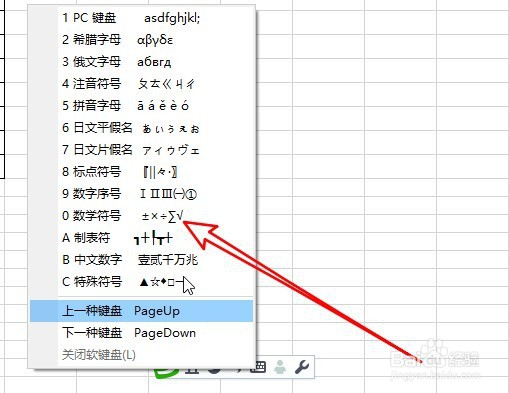
3、接下来在打开的软键盘上输入一个星号。

4、然后在星级单元格中输入如下图所示公式。
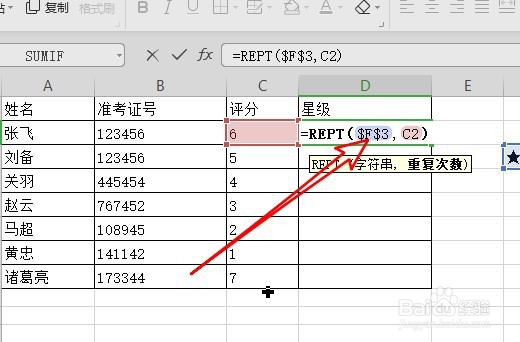
5、这时可以看到在单元格中已显示出对应的星级评分了。

6、接下来用快速填充的功能来填充下面各个单元格就可以了。

7、总结:
1、首先在电脑上用WPS2019打开要编辑的文档,定位到星级的单元格。
2、然后点击输入法工具条,在弹出的菜单中选择数学符号的弹单项。
3、接下来在打开的软键盘上输入一个星号。
4、然后在星级单元格中输入如下图所示公式。
5、这时可以看到在单元格中已显示出对应的星级评分了。
6、接下来用快速填充的功能来填充下面各个单元格就可以了。
声明:本网站引用、摘录或转载内容仅供网站访问者交流或参考,不代表本站立场,如存在版权或非法内容,请联系站长删除,联系邮箱:site.kefu@qq.com。
阅读量:148
阅读量:26
阅读量:142
阅读量:93
阅读量:40